Thủ Thuật
Thao tác tạo bảng trong Excel
Bài viết dưới đây hướng dẫn chi tiết tới các bạn thao tác tạo bảng trong Excel.

Để tạo bảng bạn thực hiện các bước sau:
Bước 1: Vào thẻ Insert -> Tables -> Table:
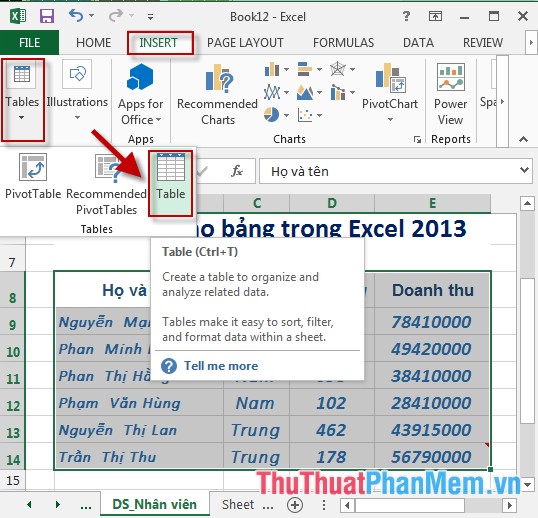
Bước 2: Hộp thoại Creat Table xuất hiện -> trong mục Where is the data for your table lựa chọn vùng dữ liệu cần tạo bảng -> OK:
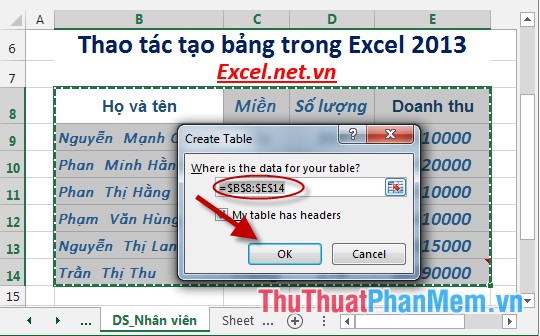
Bước 3: Sau khi chọn OK bảng dữ liệu đã được tạo như hình:
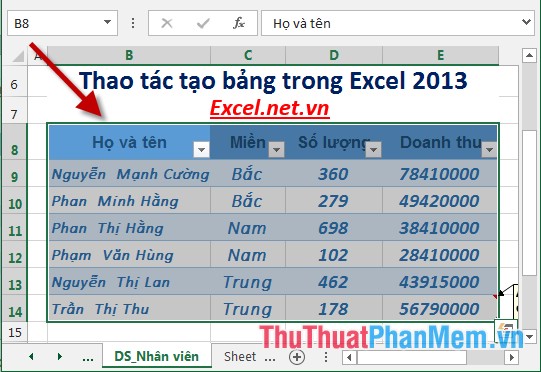
Bước 4: Trường hợp muốn thay đổi kiểu hiển thị của bảng thực hiện như sau: Kích chọn vào bảng -> vào thẻ Design -> lựa chọn kiểu hiển thị của bảng trong mục Quick Style:
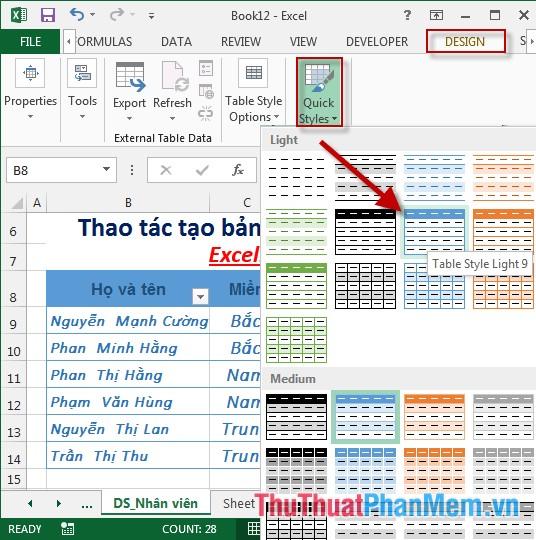
Bước 5: Hoặc bạn có thể lựa chọn các nội dung thể hiện trên bảng bằng cách kích chọn mục Table Style Options trong đó:
– Mục Header Row: Ẩn/ hiện tiêu đề của bảng.
– Mục Total Row: Ẩn/ hiện hàng tính tổng ở cuối bảng.
– Mục First Column: Hiển thị định dạng đặc biệt cho cột đầu tiên của bảng.
– Mục Last Column: Hiển thị định dạng đặc biệt cho cột cuối cùng của bảng.

Trên đây là hướng dẫn chi tiết thao tác tạo bảng trong Excel 2013.
Chúc các bạn thành công!
Nguồn tham khảo từ Internet
Bài viết cùng chủ đề:
-
Cách viết căn bậc 2 trong Word
-
Cách đánh dấu tích trong Word
-
Cách thu hồi thư đã gửi, Recall mail trong Outlook
-
Cách đổi Inch sang cm trong Word 2016
-
Top 5 Phần mềm thiết kế nhà miễn phí tốt nhất hiện nay 2021
-
Cách chuyển Excel sang PDF, chuyển file Excel sang PDF nhanh chóng, giữ đúng định dạng
-
Cách cài chế độ truy bắt điểm trong CAD
-
Cách đánh số trang trong Word 2016
-
Những stt buông tay hay nhất
-
Cách chụp màn hình Zalo
-
Hướng dẫn cách đặt Tab trong Word
-
Cách chỉnh khoảng cách chuẩn giữa các chữ trong Word
-
Các cách tải nhạc về máy tính đơn giản, nhanh chóng
-
Xoay ngang 1 trang bất kỳ trong Word
-
Cách sửa lỗi chữ trong Word bị cách quãng, chữ bị cách xa trong Word
-
Cách thêm font chữ vào PowerPoint, cài font chữ đẹp cho PowerPoint
















